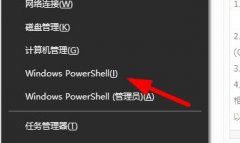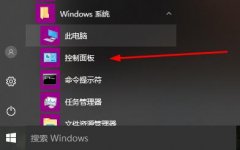面对路由器故障和电脑上网问题,许多用户往往感到束手无策。虽然网络是现代生活的重要组成部分,但一旦出现问题,解决起来却不那么简单。本文将深入探讨可能导致电脑无法连接上网的各种原因,帮助读者更好地理解和处理这些常见故障。

网络连接问题通常与多种因素有关,首先要检查的就是路由器和电脑之间的连接状态。确保路由器正常工作,无论是电源指示灯还是网络指示灯,都是判断设备状态的重要依据。如果路由器的指示灯闪烁异常,可能是硬件故障或配置问题,需要进行重启或恢复出厂设置。检查网线连接是否牢固,选择合适的网线类型也非常重要,尤其是在长距离传输时,建议使用优质网线,避免信号衰减。
电脑本身的设置同样不可忽视。进入网络和共享中心,查看当前的网络状态,确认网络适配器是否开启,若禁用,则需要重新启用。更新网络驱动程序是保障网络稳定性的重要步骤。访问设备管理器,检查网络适配器的状态,确保没有黄色的警告标志。如果存在兼容性问题,建议访问制造商网站下载安装最新驱动程序。
在家用路由器的设置中,检查IP地址配置和DNS设定也相当关键。很多用户可能不察觉到,默认的DHCP功能可能遭遇了冲突,导致IP地址分配异常。通过进入路由器设置界面,确认DHCP是否处于启用状态,并观察是否有设备占用同一地址。尝试手动设置DNS服务器,例如使用Google公用DNS(8.8.8.8),这对解决某些上网问题会有意想不到的效果。
一些用户在连接Wi-Fi时可能会遇到密码错误或信号弱的问题。确保输入的密码无误,并检查周围是否有干扰源,如微波炉、无绳电话等,这些设备可能对Wi-Fi信号产生影响。建议在家中不同地点测试Wi-Fi信号强度,必要时可考虑购买信号增强器来优化网络覆盖。
不少时候,网络问题的根源在于ISP(互联网服务提供商)方面。定期联系服务提供商了解网络状态和故障通知是解决问题的重要环节。若网络故障持续,记录下故障时间和现象,以便及时与技术支持沟通。
建议用户定期重启路由器和电脑,一些潜在的网络问题往往在重新启动后得以解决。保持路由器固件更新是一项长期投资,确保路由器拥有最新的功能和安全补丁,从而提升整体网络稳定性。
常见问题解答(FAQ):
1. 如何判断我的电脑是否连接到网络?
进入控制面板,查看网络和共享中心,确认网络状态是否显示已连接。
2. 路由器指示灯异常怎么办?
首先尝试重启路由器,若指示灯依然异常,检查电源和网络线连接,必要时恢复出厂设置。
3. 我的电脑为何无法自动获取IP地址?
可能是DHCP功能问题,检查路由器设置,确保它已启用。
4. Wi-Fi信号弱该怎么处理?
尝试更换路由器的位置,避免放置在封闭空间,使用信号增强器也可以改善信号强度。
5. ISP的问题如何确认?
定期与ISP联系,咨询是否存在网络故障或维护通知,确认网络状态。同时可以询问其他用户是否也遇到类似问题。